在创建多行条件区域时,行与行之间的条件是“或”逻辑关系,而行内不同条件之间是“与”逻辑关系。同时在条件区域前面,至少使用空白一行将其与其他数据隔开,而且在条件区域必须包含一个条件标题行,即用一行来定义筛选条件。
在“员工奖惩管理表”工作表进行高级筛选的具体操作步骤如下:
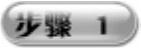 打开“员工信息表”工作表,在B16∶C18单元格区域输入要设置的条件区域,如图9-77所示。
打开“员工信息表”工作表,在B16∶C18单元格区域输入要设置的条件区域,如图9-77所示。
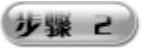 高级筛选可将广告部和企划部“奖罚主题”为加一级工资的员工记录筛选出来。在“员工奖惩管理表”工作表中任意选中一个单元格,选择“数据”选项卡,如图9-78所示。
高级筛选可将广告部和企划部“奖罚主题”为加一级工资的员工记录筛选出来。在“员工奖惩管理表”工作表中任意选中一个单元格,选择“数据”选项卡,如图9-78所示。
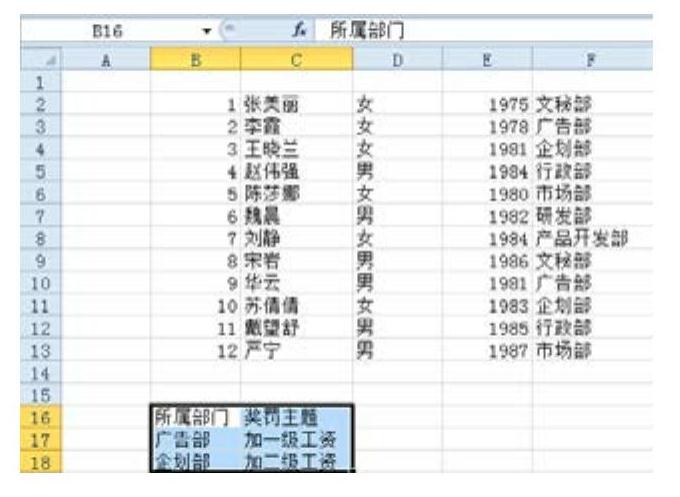
图9-77 创建条件区域
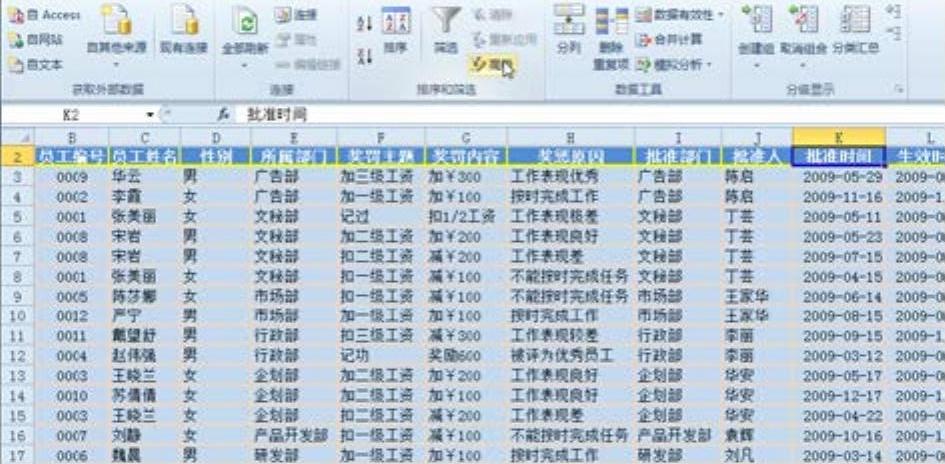
图9-78 “数据”选项卡
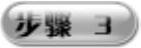 在“排序和筛选”组中单击“高级”按钮,打开“高级筛选”对话框,选择“在原有区域显示筛选结果”单选项,在“列表区域”文本框中输入“$B$2:$L$17”,如图9-79所示。
在“排序和筛选”组中单击“高级”按钮,打开“高级筛选”对话框,选择“在原有区域显示筛选结果”单选项,在“列表区域”文本框中输入“$B$2:$L$17”,如图9-79所示。
提示
如果选择“将筛选结果复制到其他位置”单选项,则筛选结果将会显示在“员工奖惩管理表”工作表中其他位置。而选择“在原有区域显示筛选结果”单选项,则筛选结果将覆盖原有的数据。
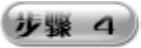 单击“列表区域”文本框后面的“选择数据源”按钮
单击“列表区域”文本框后面的“选择数据源”按钮 ,打开“高级筛选-条件区域”对话框,如图9-80所示。
,打开“高级筛选-条件区域”对话框,如图9-80所示。
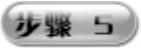 在其中的文本框中输入“员工信息表!$B$16:$C$18”,单击“关闭”按钮
在其中的文本框中输入“员工信息表!$B$16:$C$18”,单击“关闭”按钮 返回到“高级筛选”对话框,即可看到设置的条件区域,如图9-81所示。(www.daowen.com)
返回到“高级筛选”对话框,即可看到设置的条件区域,如图9-81所示。(www.daowen.com)
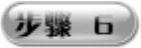 单击“确定”按钮,即可在“员工奖惩管理表”工作表中只显示广告部和企划部“奖罚主题”为加一级工资的员工记录,如图9-82所示。
单击“确定”按钮,即可在“员工奖惩管理表”工作表中只显示广告部和企划部“奖罚主题”为加一级工资的员工记录,如图9-82所示。
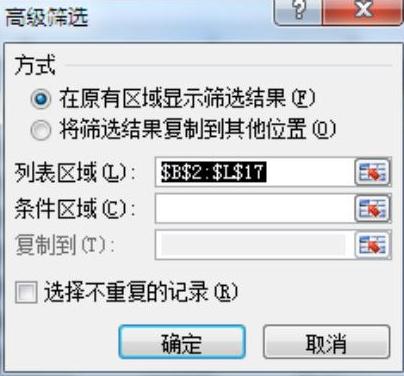
图9-79 “高级筛选”对话框

图9-80 “高级筛选-条件区域”对话框

图9-81 设置的条件区域

图9-82 加一级工资的员工记录
提示
如果需要撤销对数据的筛选操作,则在“数据”选项卡的“排序和筛选”组中单击“筛选”按钮撤销筛选,从而显示出全部的数据。
免责声明:以上内容源自网络,版权归原作者所有,如有侵犯您的原创版权请告知,我们将尽快删除相关内容。






